Како креирати, сачувати, користити, избрисати теме у оперативном систему Виндовс 11/10
Ако сте дуго користили Виндовс(Windows) , можда знате да је Виндовс 7(Windows 7) имао функцију прилагођене теме која је помогла људима да прилагоде радну површину или цео рачунар према својим захтевима. Иако је Мицрософт(Microsoft) уклонио ту функцију из Виндовс 8(Windows 8) и Виндовс 8.1(Windows 8.1) , сада је укључио исту опцију у Виндовс 11(Windows 11) и Виндовс 10(Windows 10) .
Корисници сада могу да креирају, чувају, бришу, уклањају и користе теме(create, save, delete, remove, and use themes) у Windows 11/10 . Најбољи део је то што можете преузети теме из Мицрософт Сторе(Microsoft Store) -а – а сам Мицрософт(Microsoft) развија много тема. Ако мислите да подразумевана позадина радне површине и тема постају досадне и желите да прилагодите изглед свог рачунара, можете да преузмете и користите теме из Виндовс продавнице(download and use themes from the Windows Store) .
Промена позадине није велика ствар за Виндовс(Windows) . Такође, промена боје је такође веома лака. Међутим, комбиновање боје и тапета је прилично тешко. Али сада ствари постају лаке.
Креирајте(Create) , сачувајте, користите теме у оперативном систему Виндовс 11(Windows 11)
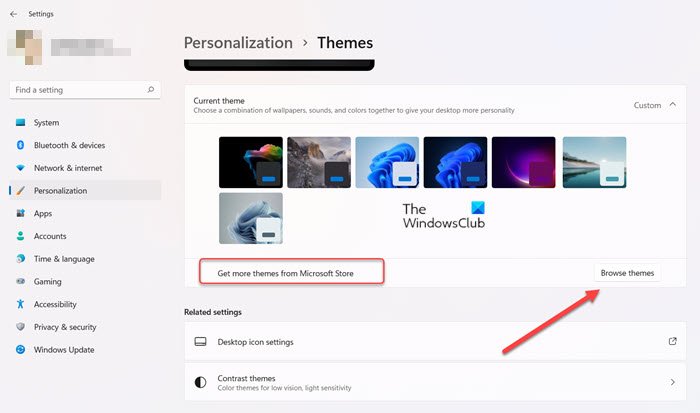
Ако желите да добијете додатне теме за радну површину(Desktop) или рачунар, кликните на дугме Прегледај теме(Browse themes) поред описа Добиј више тема из Мицрософт продавнице(Get more themes from the Microsoft Store) .
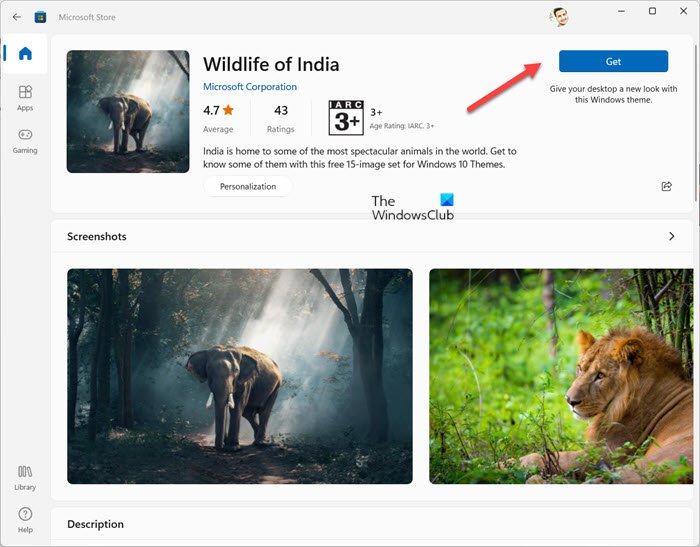
Изаберите тему по свом избору и притисните дугме Преузми(Get) као што је приказано на слици изнад.
Дозволите да се преузимање заврши. Када завршите, кликните на дугме Отвори(Open) .
Одмах ћете бити преусмерени на екран за персонализацију .(Personalization)
Пронађите своју новододату тему и кликните на њу.

Притисните дугме Користи прилагођену тему(Use custom theme) , а затим изаберите опцију Сачувај(Save) да бисте потврдили промене.

Алтернативно, ако желите да је задржите за дељење са неким другим корисницима, кликните на сличицу теме и изаберите опцију сачувај тему за дељење .(save theme for sharing)
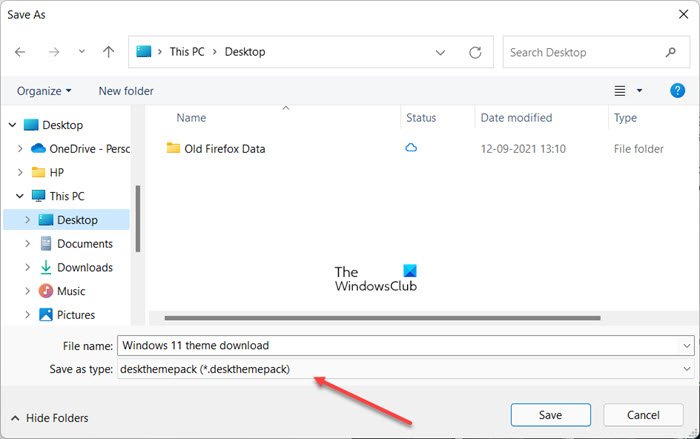
Биће сачуван на вашем локалном диску са екстензијом .десктхемепацк.
Овај пост ће вам детаљно показати како да креирате нову прилагођену тему у оперативном систему Виндовс 11/10 .
Избришите тему у оперативном систему Виндовс 11
Уклањање некоришћених тема може ослободити мало простора на диску рачунара. Осим тога, вежба чишћења може учинити да ваш простор на екрану изгледа свеже и ненатрпано.
Да бисте започели, вратите се на Подешавања(Settings) , изаберите Персонализација(Personalization) на бочној табли и проширите наслов Теме .(Themes)

Затим кликните десним тастером миша на тему коју желите да уклоните и изаберите опцију Избриши .(Delete )
Поновите исту вежбу за друге нежељене теме у оперативном систему Виндовс 11(Windows 11) .
САВЕТ(TIP) : Преузмите позадине за Виндовс 11 за свој рачунар.
Креирајте(Create) , сачувајте, користите теме у оперативном систему Виндовс 10(Windows 10)
У верзијама старијим од Виндовс 10(Windows 10) , корисници морају да оду до Контролна табла(Control Panel) > Изглед(Appearance) и Personalization > Personalization . Међутим, сада је та поставка укључена у панел са подешавањима(Settings Panel) .
Да бисте активирали тему на рачунару са оперативним системом Виндовс 10(Windows 10) , потребно је да идете на Подешавања(Settings) > Персонализација > Теме.
Подразумевано ћете пронаћи три различите теме заједно са синхронизованом темом. Да бисте применили одређену тему, кликните на икону теме. То је све што треба да урадите. Међутим, као што је већ речено, теме можете преузети из Виндовс продавнице(Windows Store) .
Међутим, као што сам већ рекао, можете преузети теме из Виндовс продавнице(Windows Store) . Да бисте то урадили, кликните на дугме на којем пише Добијте више тема у продавници(Get more themes in the Store) . Одвешће вас до одељка тема у Виндовс продавници(Windows Store) .
Изаберите(Choose) и преузмите тему. Након преузимања, наћи ћете дугме за покретање директно у (Launch )Виндовс продавници(Windows Store) . Ако желите да активирате тему, притисните дугме за покретање(Launch ) .
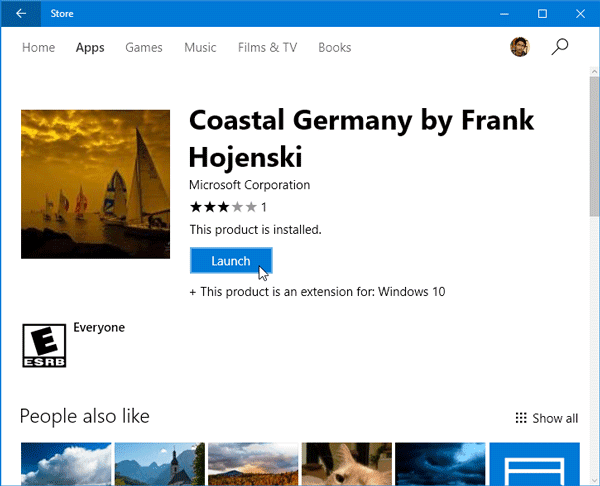
Други начин је да се вратите у одељак Теме на (Themes)табли са подешавањима(Settings Panel) . Овде ћете пронаћи исту тему коју сте инсталирали. Да бисте активирали тему, кликните на њу.
Сада постоји много људи који не желе да синхронизују подешавања на више Виндовс 10(Windows 10) уређаја, али желе да користе исту тему. Ако сте један од њих, можете да сачувате тему и да је користите на другом Виндовс 10(Windows 10) уређају.
Креирајте нову тему у Виндовс 10
Ако вам се свиђа тренутна конфигурација и желите да је сачувате, кликните на дугме Сачувај(Save) тему, дајте јој име и изаберите Сачувај(Save) .
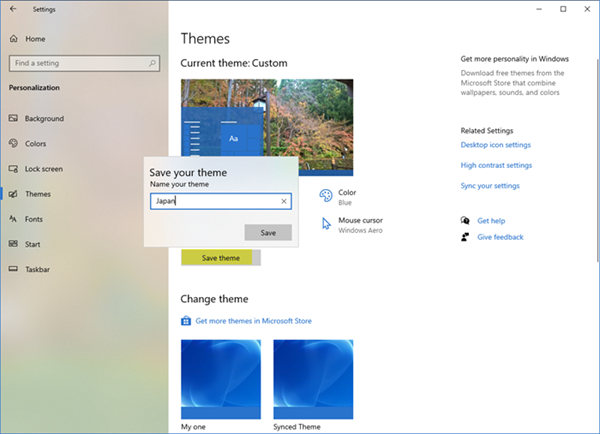
Ако желите да можете да делите тему, кликните десним тастером миша на тему и изаберите Сачувај тему за дељење(Save theme for sharing) .
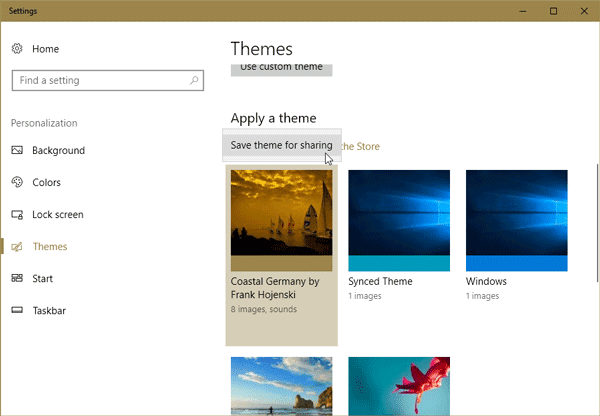
Моћи ћете да сачувате тему на вашој локалној машини са екстензијом .десктхемепацк(.deskthemepack) .
Да бисте инсталирали ту тему на другу машину са оперативним системом Виндовс 10(Windows 10) , преместите тему на тај рачунар и двапут кликните на њу.
Ако желите да користите ту тему, али не волите позадину или комбинацију боја, можете да одете у одељак Позадина(Background ) или Боје(Colors) у Settings > Personalization да бисте их променили.
Избришите(Delete) или деинсталирајте тему(Theme) у оперативном систему Виндовс 10(Windows 10)
У случају да сте инсталирали много тема, а желите да избришете неке од њих, можете и то да урадите. Морате да одете у Settings > Personalization > Themes , кликнете десним тастером миша на одређену тему и изаберете опцију Избриши .(Delete)

Тема ће одмах бити избрисана.
САВЕТ:(TIP:) Овде ћете пронаћи теме за Виндовс 11/10 сачуване .
Hope you like the new customization options in Windows 11/10.
Како да променим тему у оперативном систему Виндовс 11(Windows 11) ?
Једноставно се вратите на екран за персонализацију у (Personalization)подешавањима(Settings) . Затим на листи Тренутне теме(Current theme) изаберите било коју од синхронизованих тема. Такође можете да користите комбинацију боја и звукова заједно да бисте додали искру вашој личности на радној површини(Desktop) .
Како да добијем тамну(Dark) тему у оперативном систему Виндовс 11(Windows 11) ?
То је једноставно. Отворите подешавања оперативног (Settings)система Виндовс(Windows) 11 ( тастер Виндовс(Windows) + И пречица), изаберите Систем(System) > Персонализација(Personalization) . Изаберите Контрастне(Choose Contrast) теме и изаберите Ноћно небо(Night Sky) . Затим притисните дугме Примени(Apply) да потврдите промене. Можете да користите више различитих боја да бисте лакше видели текст и апликације.
Related posts
Како направити пројекцију слајдова позадине за радну површину у оперативном систему Виндовс 11/10
Бесплатан софтвер за промену боје иконе фасцикле у оперативном систему Виндовс 11/10
Како уклонити корисничке фасцикле са овог рачунара у оперативном систему Виндовс 11/10
Како учинити траку задатака провидном или замућеном у оперативном систему Виндовс 11/10
Како учинити да Виндовс 11/10 изгледа и осећа се као Виндовс 7
Како да решите проблем колизије диска у потпису у оперативном систему Виндовс 11/10
ХДМИ уређај за репродукцију се не приказује у оперативном систему Виндовс 11/10
Како приказати окно са детаљима у Филе Екплорер-у у оперативном систему Виндовс 11/10
Шта је ППС датотека? Како претворити ППС у ПДФ у оперативном систему Виндовс 11/10?
Како заменити хард дискове у оперативном систему Виндовс 11/10 помоћу Хот Свап-а
Омогућите мрежне везе док сте у модерном стању приправности на Виндовс 11/10
Како деинсталирати или поново инсталирати Нотепад у оперативном систему Виндовс 11/10
Савети и трикови за прегледач Мицрософт Едге за Виндовс 11/10
Најбољи софтвер за тестирање батерије лаптопа и дијагностички алати за Виндовс 11/10
Како измерити време реакције у оперативном систему Виндовс 11/10
Како проверити евиденцију о искључивању и покретању у оперативном систему Виндовс 11/10
Обавештења на траци задатака се не приказују у оперативном систему Виндовс 11/10
Како користити апликацију Аларми и Сатови за Виндовс 11/10
Како користити алате уграђене у Цхармап и Еудцедит у Виндовс 11/10
Поправите кашњење Блуетоотх звука у оперативном систему Виндовс 11/10
